Khi làm việc với tệp AutoCAD, có thể bạn gặp tình huống bản vẽ bị khóa sau khi nhập vào. Để khắc phục tình trạng trên, bài viết dưới đây sẽ hướng dẫn bạn cách mở khóa bản vẽ CAD một cách chi tiết và dễ hiểu. Đồng thời, bài viết cũng đề cập đến tầm quan trọng của thiết bị đo đạc chính xác như Máy định vị 2 tần số RTK trong việc hỗ trợ quản lý và xử lý bản vẽ hiệu quả.
Tại sao bản vẽ Cad bị khóa?
Khi bạn nhập bản vẽ AutoCAD vào một phần mềm hoặc ứng dụng, bản vẽ thường bị khóa do:
- Bảo vệ kích thước và vị trí: Để đảm bảo bản vẽ không bị chỉnh sửa ngẫu nhiên.
- Ngăn ngừa xóa nhầm: Tránh mất dữ liệu trong quá trình thao tác.
Khóa bản vẽ giúp đảm bảo tính toàn vẹn của dữ liệu, đặc biệt khi làm việc trong các dự án lớn đòi hỏi sự chính xác cao. Tuy nhiên, khi cần tùy chỉnh, bạn cần biết cách mở khóa.

Hướng dẫn cách mở khóa bản vẽ AutoCAD
Dưới đây là các bước cụ thể để mở khóa bản vẽ CAD:
Bước 1: Chọn khu vực cần mở khóa
- Nhấp vào khoảng trống trên sơ đồ để bỏ chọn bất kỳ mục nào đã được chọn.
- Đặt con trỏ ở mép ngoài của bản vẽ AutoCAD cho đến khi con trỏ thay đổi thành biểu tượng mũi tên có biểu tượng di chuyển.
Bước 2: Truy cập menu thuộc tính
- Nhấp chuột phải vào khu vực bản vẽ.
- Chọn Đối tượng bản vẽ CAD > Thuộc tính.
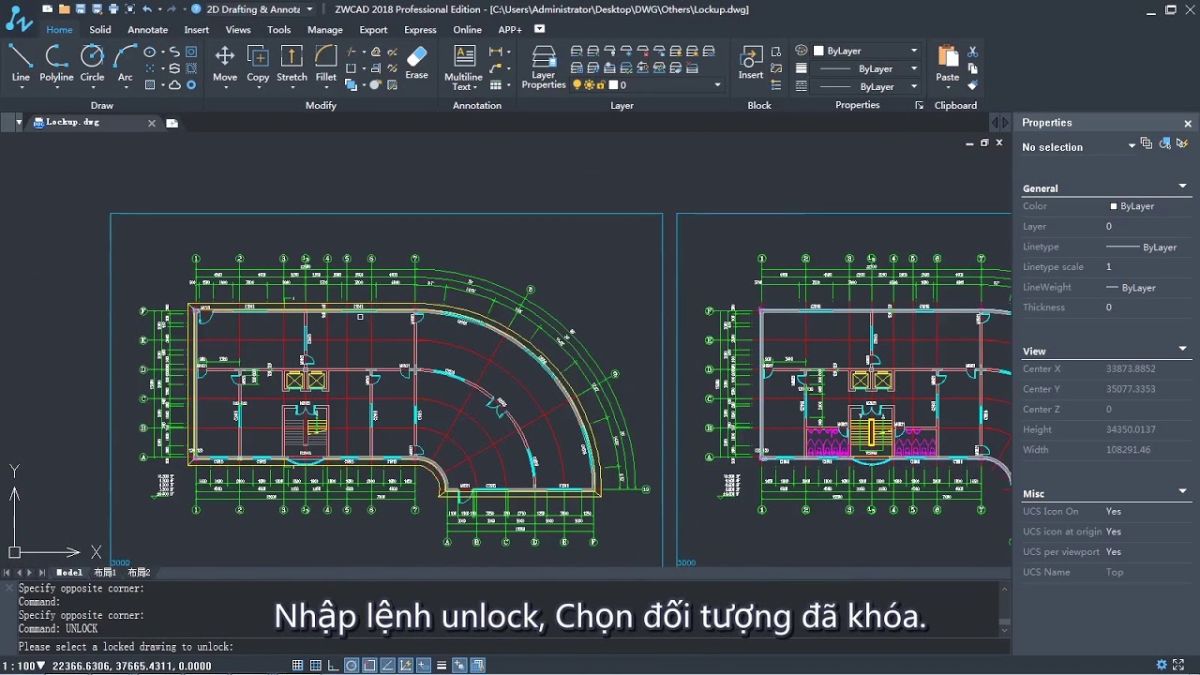
Bước 3: Bỏ chọn các hộp kiểm khóa
- Trong cửa sổ thuộc tính, bạn sẽ thấy các tùy chọn:
- Khóa kích thước và vị trí.
- Khóa chống xóa.
- Hãy bỏ chọn cả hai hộp kiểm này.
Bước 4: Lưu thay đổi
- Sau khi thực hiện xong, nhấn nút OK để áp dụng thay đổi. Bản vẽ CAD của bạn đã được mở khóa và sẵn sàng chỉnh sửa.
Trong quá trình này, máy GNSS RTK là thiết bị định vị chính xác cao, thường được sử dụng trong đo đạc và xử lý bản vẽ địa chính. Trong các dự án lớn, máy GNSS RTK Hi-Target V200, máy GNSS RTK Satlab SL7 hỗ trợ:
- Định vị chính xác: Cung cấp tọa độ địa lý để nhập liệu vào bản vẽ AutoCAD.
- Đồng bộ dữ liệu: Đảm bảo bản vẽ trên CAD phản ánh chính xác vị trí thực tế ngoài hiện trường.
- Tiết kiệm thời gian: Giảm thiểu sai sót và rút ngắn thời gian xử lý dữ liệu.
>> Xem thêm: Lỗi AutoCAD tự tắt: Nguyên nhân và cách khắc phục hiệu quả
Lưu ý khi mở khóa bản vẽ CAD
Khi thực hiện mở khóa bản vẽ AutoCAD, để đảm bảo quá trình diễn ra thuận lợi và tránh các vấn đề phát sinh, bạn cần lưu ý một số điểm quan trọng sau:
Sao lưu tệp trước khi mở khóa
Trước khi bắt đầu thao tác mở khóa, hãy chắc chắn rằng bạn đã sao lưu bản vẽ gốc. Việc sao lưu không chỉ giúp bạn yên tâm nếu xảy ra lỗi, mà còn là cách tốt nhất để giữ an toàn cho dữ liệu quan trọng.
- Tạo một bản sao riêng và lưu ở một thư mục dễ tìm.
- Sử dụng các công cụ quản lý phiên bản để theo dõi thay đổi của bản vẽ.
Chỉ mở khóa khi thực sự cần thiết
Bản vẽ AutoCAD thường bị khóa để đảm bảo tính toàn vẹn và tránh bị chỉnh sửa sai. Vì vậy, bạn chỉ nên mở khóa khi cần thực hiện các thao tác như di chuyển, chỉnh sửa kích thước, hoặc thay đổi vị trí.
- Nếu không cần thiết, hãy giữ nguyên trạng thái khóa để bảo vệ bản vẽ.
- Đảm bảo chỉ thay đổi những chi tiết cần thiết và kiểm tra cẩn thận trước khi lưu lại.
Kiểm tra quyền truy cập
Trong trường hợp làm việc nhóm hoặc chia sẻ bản vẽ, quyền truy cập có thể bị giới hạn. Trước khi mở khóa, hãy đảm bảo bạn được phép chỉnh sửa bản vẽ.
- Kiểm tra với quản lý dự án hoặc người chịu trách nhiệm về bản vẽ.
- Nếu cần, yêu cầu quyền truy cập đầy đủ từ người quản lý hệ thống.
Sử dụng thiết bị đo đạc chính xác
Khi làm việc với bản vẽ CAD liên quan đến các dự án địa chính, thiết bị đo đạc như máy GNSS RTK là yếu tố không thể thiếu. Máy GNSS RTK giúp bạn thu thập dữ liệu tọa độ chính xác, từ đó kiểm tra lại kích thước, vị trí trong bản vẽ một cách nhanh chóng và đáng tin cậy.
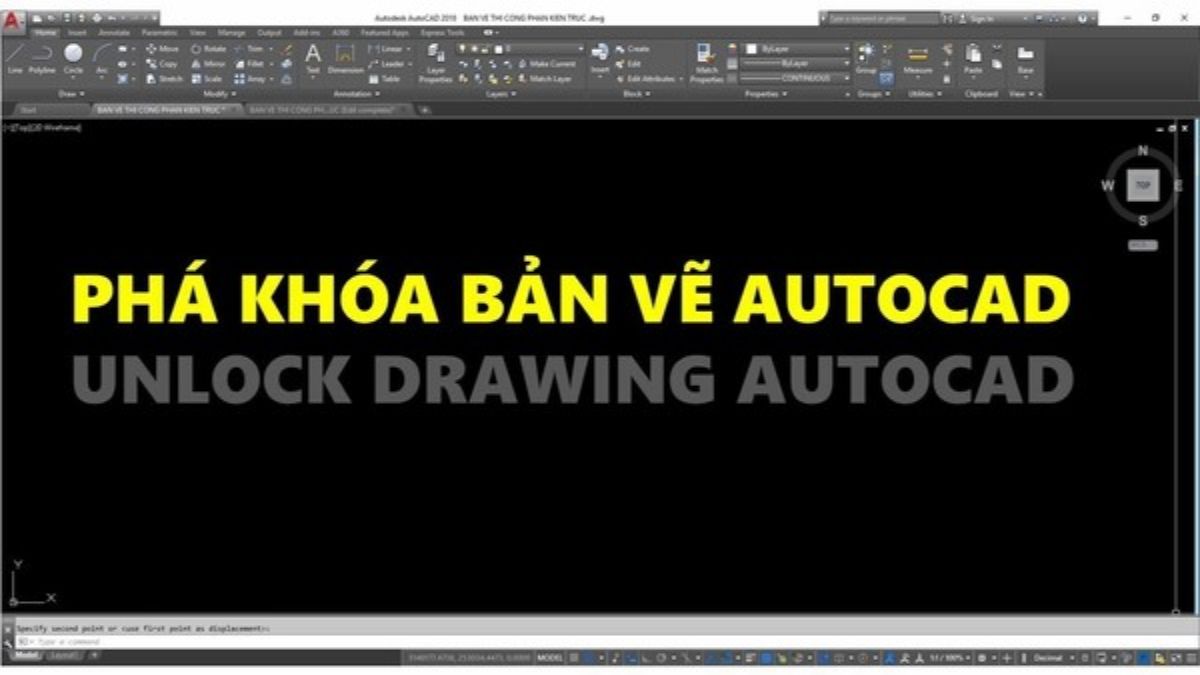
>> Xem thêm: Hướng dẫn đưa ảnh Google Earth vào autocad chính xác dành cho các kỹ sư
Các tình huống thường gặp khi mở khóa bản vẽ CAD
Khi mở khóa bản vẽ AutoCAD, bạn có thể gặp phải một số vấn đề phổ biến. Dưới đây là các tình huống thường gặp cùng với nguyên nhân và cách khắc phục để bạn xử lý hiệu quả hơn.
Tình huống 1: không thể tìm thấy tùy chọn “đối tượng bản vẽ CAD”
Nguyên nhân:
- Tệp bản vẽ không phải định dạng AutoCAD (.dwg) hoặc đã bị mã hóa bởi phần mềm khác.
- Tệp có thể đã được nhập từ một ứng dụng không tương thích, dẫn đến không hiển thị đầy đủ các tùy chọn.
Cách khắc phục:
- Kiểm tra lại định dạng tệp để đảm bảo tệp đang sử dụng là định dạng .dwg hoặc các định dạng AutoCAD hỗ trợ.
- Nếu tệp bị mã hóa, hãy sử dụng các phần mềm CAD chuyên dụng hoặc liên hệ với người gửi để nhận phiên bản tệp không bị bảo vệ.
Tình huống 2: bản vẽ không thay đổi sau khi mở khóa
Nguyên nhân:
- Các thuộc tính khóa như “Khóa kích thước và vị trí” hoặc “Khóa chống xóa” chưa được bỏ chọn đúng cách.
- Có thể bạn đã thực hiện thao tác nhưng quên nhấn “Lưu” hoặc “Áp dụng” sau khi mở khóa.
Cách khắc phục:
- Truy cập lại menu Thuộc tính bằng cách nhấp chuột phải vào bản vẽ, sau đó kiểm tra xem các hộp kiểm khóa đã được bỏ chọn hoàn toàn hay chưa.
- Sau khi thay đổi cài đặt, nhấn “OK” hoặc “Áp dụng” để đảm bảo các thay đổi được thực thi.
Tình huống 3: bản vẽ tự động bị khóa lại sau khi mở
Nguyên nhân:
- Cài đặt mặc định của phần mềm đang đặt bản vẽ trở lại trạng thái khóa sau khi lưu.
- Các plugin hoặc tiện ích mở rộng trong phần mềm AutoCAD có thể gây xung đột.
Cách khắc phục:
- Kiểm tra cài đặt mặc định trong phần mềm và tắt các tùy chọn tự động khóa.
- Vô hiệu hóa các plugin hoặc tiện ích mở rộng không cần thiết để tránh xung đột trong quá trình sử dụng.
>> Xem thêm: Dịch vụ đo đạc bản đồ do Việt Thanh cung cấp
Mở khóa bản vẽ AutoCAD là một kỹ năng cơ bản nhưng rất quan trọng trong quá trình làm việc với phần mềm này. Hãy thực hiện đúng các bước hướng dẫn và lưu ý những điểm quan trọng như sao lưu tệp, kiểm tra quyền truy cập, và chỉ mở khóa khi cần thiết. Điều này không chỉ giúp bảo vệ dữ liệu mà còn đảm bảo hiệu quả làm việc của bạn.
Nếu bạn cần hỗ trợ về các thiết bị đo đạc chính xác hoặc giải pháp công nghệ, Việt Thanh Group luôn sẵn sàng đồng hành cùng bạn với các sản phẩm như máy GNSS RTK và các thiết bị đo đạc hiện đại khác.









Be the first to review “Cách mở khóa bản vẽ cad: hướng dẫn chi tiết”